S obzirom na ogroman broj korisnika koji koriste ovu uslugu širom svijeta, Gmail je s vremenom postao najčešće korištenja usluga e-pošte za mnoge korisnike. Točnije, daleko više korisnika koriste Gmail i za svoje osobne i za profesionalne račune e-pošte. Lako je vidjeti zašto je to tako, pogotovo kada pogledate sve fantastične značajke i mogućnosti automatizacije koje Gmail nudi svojim korisnicima.

Gmail je prepun značajki, a kako biste dodatno unaprijedili svoje mogućnosti korištenja Gmail-a, ne bi bilo na odmet znati barem neke od prečaca o kojima ćemo govoriti u nastavku članka, a koji su to kako bi dodatno olakšali korištenje Gmail pružatelja usluga.
Mala napomena: Kako biste mogli koristiti bilo koji od prečaca tipkovnice u Gmailu, morat ćete omogućiti korištenje istih tih prečaca odlaskom na “Postavke -> Vidi sve postavke -> Tipkovnički prečaci“, odnosno ”Settings -> See All Settings -> Keyboard Shortcuts”. Prečaci o kojima ćemo govoriti odnose se na Windows i macOS.
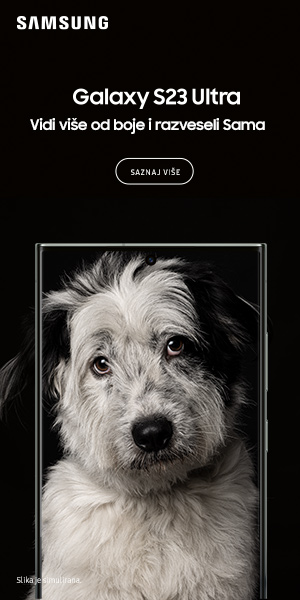
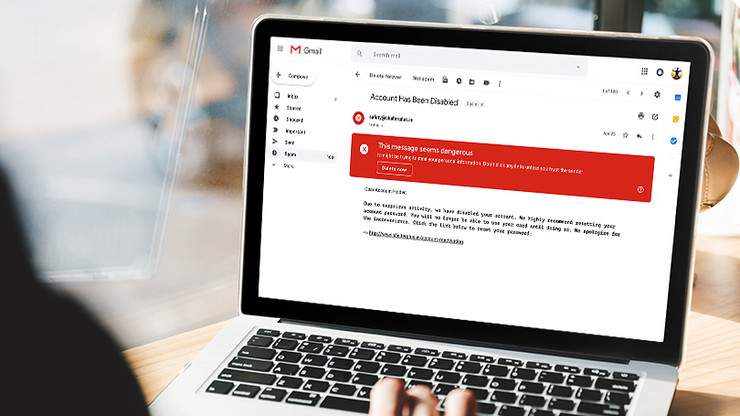
Prečaci za kreiranje poruka i za razgovor
- C – stvaranje e-poruke.
- Shift+C – stvaranje nove e-poruke unutar novog prozora.
- Enter ili tipka O – otvaranje e-poruke.
- N – otvaranje sljedeće poruke u već otvorenom razgovoru.
- P – Prošla poruka u otvorenom razgovoru.
- Shift+ Escape – Fokus na glavni prozor.
- Escape – Fokus na posljednji razgovor ili na stvaranje poruke.
- Ctrl+ točka (.) (na macOS je to Command + točka)– napredak prema idućem razgovoru ili stvaranju poruke.
- Ctrl+ zarez (,) (na macOS je to Command + zarez) – vraćanje na prethodni razgovor ili stvaranje poruke.
- Ctrl+ Enter (Command i Enter na macOS) – slanje poruke.
- Ctrl+Shift+C (Command+Shift+C) – dodavanje cc primatelja poruke.
- Ctrl+Shift-B (Command+Shift+B) – dodavanje bcc primatelja poruke.
- Ctrl+Shift+F (Command+Shift-F) – dodavanje dodatnih obilježja.
- Ctrl + K (Cmnd + K) – umetanje poveznice.
- Cmnd + točka zarez (;) – prijelaz na sljedeću riječ koja je pogrješno napisana (samo za macOS)
- Ctrl + M (Cmnd + M) – otvaranje prijedloga za riječi.
- / – pretraživanje e-pošte (ovo vrijedi i za Windows i za macOS).
- Q – isto tako vrijedi i za macOS i za Windows – pretraživanje kontakata unutar razgovora.
- Točka (.) – isto za macOS i za Windows OS – otvaranje izbornika sa ”dodatnim akcijama” ili ”More Actions”.
- V – Otvaranje izbornika ”Move To”, vrijedi i za macOS i za Windows.
- L – Otvaranje izbornika ”Label As”, vrijedi i za macOS i za Windows.
- ? – otvaranje prečaca za pomoć u vezi tipkovnice, vrijedi i za Windows i za macOS.
- G+N – prijelaz na iduću stranicu, vrijedi i za macOS i za Windows OS.
- G+P – prijelaz na prošlu stranicu, vrijedi i za macOS i za Windows.
- U – vraćanje na popis razgovora, odnosno poruka.
- K – Noviji razgovori, vrijedi i za macOS i za Windows.
- J – Vraćanje na starije poruke, vrijedi i za macOS i za Windows.
Backtick (`, dobivate ga ako u isto vrijeme pritisnete tipke AltGr i broj 7) – vraćanje na idući odjeljak u pretincu pošte. Vrijedi i za macOS i za Windows.

- # – Prebacivanje razgovora u smeće. Vrijedi i za macOS i za Windows.
- V – Prebacivanje razgovora u drugačiji direktorij. Vrijedi i za macOS i za Windows.
- S – Dodavanje zvjezdice na bilo koju e-poruku. Vrijedi i za macOS i za Windows.
- ! – označavanje bilo koje poruke kao spam-a. Vrijedi i za macOS i za Windows.
- R – Odgovaranje pošiljatelju. Vrijedi i za macOS i za Windows.
- Shift+R – Odgovaranje na poruke u novom prozoru. Vrijedi i za macOS i za Windows.
- A – Odgovaranje svim pošiljateljima. Vrijedi i za macOS i za Windows.
- Shift+A – Odgovaranje svim pošiljateljima u novom prozoru. Vrijedi i za macOS i za Windows.
- F – Prosljeđivanje poruke. Vrijedi i za macOS i za Windows.
- Shift + F – Prosljeđivanje poruke u novome prozoru. Vrijedi i za macOS i za Windows.
- Shift + I – Označavanje poruke kao da su pročitane. Vrijedi i za macOS i za Windows.
- Shift + U – Označavanje poruke kao da je nepročitana. Vrijedi i za macOS i za Windows.
- Shift + N – Ažuriranje trenutnog razgovora. Vrijedi i za macOS i za Windows.
- Plus (+) – Označavanje poruke kao važne. Vrijedi i za macOS i za Windows.
- Minus (-) – Označavanje poruke kao da nisu važne. Vrijedi i za macOS i za Windows.
- B – Stavljanje razgovora na ”spavanje”. Vrijedi i za macOS i za Windows.
- Točka zarez (;) – Širenje razgovora. Vrijedi i za macOS i za Windows.
- Dvotočje (:) – Zatvaranje razgovora. Vrijedi i za macOS i za Windows.
- G+A – Otvaranje direktorija ”All Mail”. Vrijedi i za macOS i za Windows.
- G+S – Otvaranje direktorija ”Starred”. Vrijedi i za macOS i za Windows.
- G+C – Otvaranje kontakata. Vrijedi i za macOS i za Windows.
- G+D – Otvaranje predložaka ili ”Drafts”.
- G+L – Prebacivanje pokazivača na tražilicu. Vrijedi i za macOS i za Windows.
- G+I – Vraćanje u ”Inbox”. Vrijedi i za macOS i za Windows.
- G+T – Prebacivanje na poslanu poštu. Vrijedi i za macOS i za Windows.
- G+K – Prebacivanje na Zadatke. Vrijedi i za macOS i za Windows.
- Ctrl+Shift+5 (Cmnd+Shift+5) – Prethodna veličina slova.
- Ctrl+Shift+5 (Cmnd+Shift+5) – Iduća veličina slova.
- Ctrl+Shift+Minus (Cmnd+Shift+Minus) – Umanjivanje veličine teksta.
- Ctrl+Shift+Plus (Cmnd+Shift+Plus) – Uvećavanje veličine teksta.
- Ctrl+B (Cmnd+B) – Podebljavanje veličine slova.
- Ctrl+I (Cmnd+I) – Stavljanje slova pod ”Italic”.
- Ctrl+U (Cmnd+U) – Podcrtavanje veličine slova.
- Ctrl+Shift+7 (Cmnd+Shift+7) – Numeriranje popisa.
- Ctrl+Shift+8 (Cmnd+Shift+8) – Stavljanje točkica za popis, takozvani ”Bullet”.
- Ctrl+Shift+9 (Cmnd+Shift+9) – Navođenje citata.
- Ctrl+[ (Cmnd+[) – Manje uvlačenje teksta.
- Ctrl+ ] (Cmnd+]) – Dodatno uvlačenje teksta.
- Ctrl+Shift+L (Cmnd+Shift+L) – Usklađivanje prema lijevo.
- Ctrl+Shift+E (Cmnd+Shift+E) – Usklađivanje prema sredini.
- Ctrl+Shift+R (Cmnd+Shift+R) – Usklađivanje teksta prema desno.
pcchip.hr







